
Lorsqu'il s'agit de prendre des photos de la fête foraine ou du parc d'attractions, vous serez étonné de voir à quel point il est facile d'obtenir des images super colorées, vibrantes et lumineuses de ces manèges impressionnants. Le crépuscule est le meilleur moment pour prendre des photos, lorsque tous ces méga-joules de lumières artificielles entrent en action pour vous donner des effets incroyables qui ne sont pas possibles pendant la journée.
Voici ce dont vous aurez besoin :
- Un trépied :essentiel pour les longues expositions
- Un appareil photo reflex numérique ou sans miroir avec mode manuel (M)
- Un objectif grand angle
- Pour filmer au format RAW (toujours)
Quand est le meilleur moment pour shooter ?
L'heure optimale est d'environ 30 minutes après le coucher du soleil. Si vous avez de la chance, il y aura une belle rémanence colorée dans les nuages, mais il fera encore assez sombre pour que toute la lumière artificielle soit la partie la plus brillante de votre image. Lorsqu'il fait complètement noir, vous pouvez toujours obtenir de superbes photos, mais le ciel peut n'être qu'une couverture sombre s'il y a une couverture nuageuse.

Exploitez la puissance d'un ISO plus élevé
En augmentant vos paramètres ISO à environ 400, vous augmentez la sensibilité à la lumière de votre appareil photo. Vous pouvez essayer des réglages plus élevés (nombres ISO plus grands), mais votre objectif ici est d'atteindre un temps d'exposition d'environ une à deux secondes afin de capturer un peu de flou de mouvement chez les personnes et dans les manèges. L'utilisation d'un ISO supérieur à 400 accélérera votre temps d'exposition et vous ne le souhaitez pas nécessairement, à moins que vous ne vouliez geler totalement tout le mouvement de votre prise de vue. Il y a quelques essais et erreurs impliqués, en fonction de la lumière disponible de votre scène, donc mon nombre de 400 est approximatif.
Lorsque les manèges sont statiques, vous ne capturerez aucun flou de mouvement, mais dès qu'ils commenceront à bouger (et ils se déplaceront généralement rapidement), vous constaterez que le temps d'exposition d'une à deux secondes est idéal pour capturer beaucoup de mouvement .
Photographier en mode accéléré
En prenant des photos toutes les quatre secondes, vous vous retrouverez avec une énorme variation de flou de mouvement différent au fur et à mesure que les manèges progressent dans leur cycle. C'est presque comme filmer une vidéo, mais en filmant en accéléré, vous vous assurerez que chaque image est une image en pleine résolution - la vidéo ne peut pas rivaliser avec cela. Cette technique garantit que vous capturez de nombreuses images à différentes étapes du trajet. Voici un film accéléré d'une minute que j'ai réalisé en prenant des photos à la foire en utilisant cette technique.
Si votre appareil photo dispose d'un intervallomètre intégré ou d'une application time-lapse, vous avez de la chance. Réglez votre intervalle à quatre secondes et votre appareil photo prendra une photo toutes les quatre secondes. Si vous avez réglé votre temps d'exposition sur deux secondes, cela vous laisse un écart de deux secondes après la fin de votre prise de vue avant que la prise suivante ne soit déclenchée. Faites durer votre time-lapse pendant environ cinq minutes, et vous devriez pouvoir capturer des images des manèges pendant qu'ils sont statiques et pendant qu'ils se déplacent - cela dépend de l'occupation des manèges et de la durée du cycle de conduite.
Vous pouvez ensuite superposer ces images floues avec les images statiques dans Photoshop pour créer le composite ultime de scènes statiques nettes et de scènes floues de mouvement.
Ne vous inquiétez pas si votre appareil photo n'a pas de fonction d'accéléré, il vous suffira de prendre autant de photos que vous pensez pour capturer le flou de mouvement et les états statiques souhaités. Vous pouvez également acheter un intervallomètre qui se connectera à votre appareil photo et déclenchera l'obturateur pour la prise de vue en accéléré.

Choisir la bonne balance des blancs
Il est important de régler la bonne balance des blancs sur votre appareil photo pour ce type de prise de vue. Ne faites pas confiance au réglage automatique car il y a tellement de sources lumineuses différentes que votre appareil photo ne saura pas quel réglage choisir. Pour toutes les photos que j'ai prises avec le Sony A7R, j'ai utilisé le Fluorescent Warm réglage.
Expérimentez pour obtenir la balance des blancs la plus agréable pour votre scène, essayez d'éviter tout ce qui semble super orange. Regardez la scène avec vos yeux, puis regardez votre photo pour essayer d'obtenir la température de couleur la plus précise.
C'est plein d'étoiles !

Dans des plans comme celui ci-dessus, vous pouvez voir une étoile bleue très agréable sur le lampadaire. Toutes les lentilles produisent leurs propres étoiles caractéristiques, certaines sont meilleures que d'autres. Une chose que vous pouvez faire pour tirer le meilleur parti de votre objectif est de sélectionner une ouverture très étroite comme f/16 ou f/22. Cela aura également l'avantage supplémentaire de forcer votre vitesse d'obturation à être plus lente, ce qui vous rapproche du temps d'exposition de deux secondes que j'ai mentionné plus tôt.
Se rapprocher
Vous souvenez-vous de cet objectif grand angle dont j'ai parlé au début ? Cet objectif vous permettra de remplir votre cadre de tout le plaisir de la foire. Les objectifs grand angle créent une distorsion agréable qui ajoute du drame et de l'intensité à votre prise de vue. Une prise de vue 14-16 mm sur un appareil photo plein format peut contenir BEAUCOUP d'action. En vous rapprochant de votre sujet et en vous positionnant à un point qui crée un bel effet de distorsion, vous ferez vraiment ressortir vos images !

Post-production
Réduction du bruit
Qu'advient-il de la qualité de votre image lorsque vous utilisez des paramètres ISO plus élevés ? Du bruit, c'est quoi. Nous n'aimons pas le bruit, n'est-ce pas ? Non, alors débarrassez-vous-en en utilisant la réduction de bruit brillante d'Adobe Camera Raw. Vos paramètres spécifiques dépendront du capteur de votre appareil photo, car tous les capteurs ne sont pas égaux. Voici les réglages que j'ai trouvés qui m'ont donné les meilleurs résultats pour mes photos. Expérimentez avec ces curseurs pour éliminer autant de bruit que possible tout en conservant les détails de l'image.
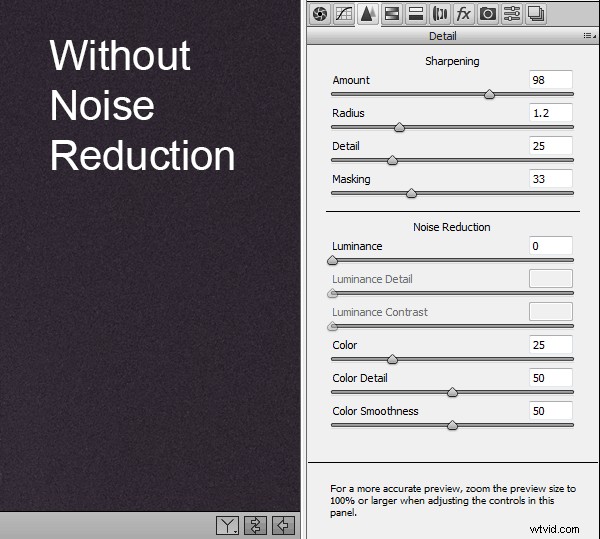
Corriger les ombres
Vous voudrez probablement éclaircir un peu vos ombres et vos noirs, mais n'en faites pas trop. Nous avons en fait besoin que ces zones sombres de notre image contrastent avec les lumières vives, c'est ce qui donne à notre image son PUNCH !
Corriger les points forts
Si les parties les plus lumineuses de votre image semblent un peu soufflées, abaissez-les un peu avec les curseurs de blancs et de hautes lumières. Encore une fois, n'en faites pas trop ou vous risquez de vous retrouver avec une image totalement fausse.
Clarté
Augmentez un peu la clarté pour introduire un peu de contraste dans les tons moyens.
Vibrance
Augmentez un peu la vibrance pour faire ressortir les couleurs et donner une subtile teinte bleue à la zone du ciel.
Utiliser des filtres gradués dans Adobe Camera RAW
Le simulateur de filtres gradués est un outil très puissant, mais saviez-vous qu'il ne sert pas uniquement à assombrir une partie de votre ciel ? Vous pouvez utiliser plusieurs filtres gradués pour éclaircir ou assombrir de manière sélective de grandes parties de votre image. Si vous souhaitez éclaircir uniquement votre premier plan, ajoutez simplement un filtre gradué et augmentez sa valeur d'exposition comme dans l'image ci-dessous. Vous pouvez encore ajuster uniquement cette zone sélectionnée avec les autres puissants outils ACR comme les ombres, la clarté, le contraste, etc.
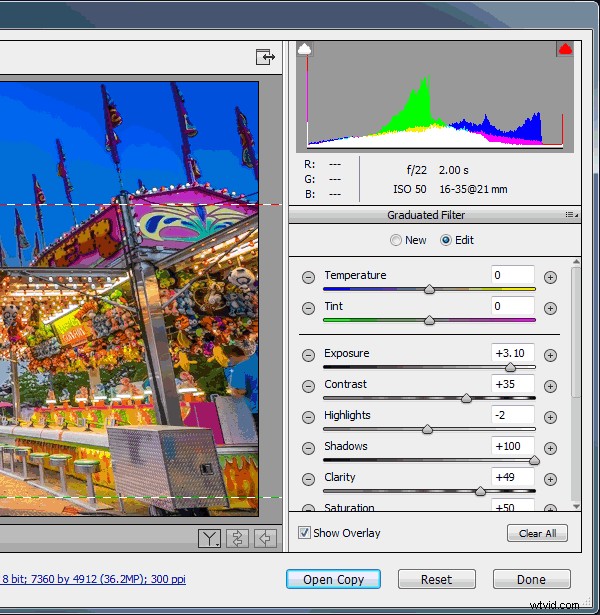
Combinez vos images pour créer le composite ultime
Une fois que vous avez fini de peaufiner vos images dans Adobe Camera Raw, il est temps de les ouvrir dans Photoshop pour créer une image composite qui capture le flou de mouvement et l'état statique de votre manège forain. Il convient de souligner qu'il ne s'agit que d'un choix créatif, si vous êtes satisfait d'une seule image, c'est cool aussi.
Étape 1 – Choisissez et ouvrez vos images
Parmi vos images, choisissez-en une qui montre votre véhicule dans son état statique. Cela peut être pendant qu'il ne bouge pas ou peut-être que vous avez pris une photo ISO très rapide et élevée pendant que le trajet se déplaçait et que vous avez réussi à bien figer le mouvement. Dans tous les cas, choisissez une image que vous aimez et ouvrez-la dans Photoshop.
Étape 2 – Copiez et collez vos images
Ensuite, vous choisirez une image ou des images qui capturent parfaitement le flou de mouvement du trajet ; peut-être que c'est un tour de montagnes russes et que vous voulez attraper les longues lumières striées du chariot. Ouvrez-le dans Photoshop pour obtenir deux onglets, chacun avec sa propre image.
Avec l'image de flou de mouvement ouverte, appuyez sur ctrl + a (ou Cmd + A pour Mac) sur votre clavier pour sélectionner l'image entière. Vous devriez voir les fourmis défiler autour de l'image. Appuyez ensuite sur ctrl+c (Cmd+c) pour copier cette image dans votre presse-papiers.
Maintenant, cliquez sur l'autre onglet pour passer à votre première image qui montre la prise de vue statique ou figée, et appuyez sur ctrl+v (Cmd+v) pour coller l'image de votre presse-papiers sur un nouveau calque au-dessus du calque par défaut (Arrière-plan). Photoshop appellera votre nouveau calque collé "Calque 1".
Étape 3 – Mélangez vos images
En supposant que vous utilisiez exactement les mêmes paramètres de développement ACR pour les deux images, continuez et modifiez le mode de fusion de l'image floue de mouvement (Calque 1) que vous venez de coller sur le nouveau calque pour "Éclaircir". Le mode de fusion vit dans votre panneau Calques et est par défaut sur Normal, alors changez Normal pour Éclaircir.
Maintenant, vous devriez voir les deux images combinées pour vous donner un joli composite des deux moments dans le temps. Si l'effet est trop prononcé, essayez de baisser l'opacité de la deuxième couche à environ 50 %. Pour le plaisir, vous pouvez également essayer le mode de fusion Overlay ou Screen, pour un effet plus intense. N'oubliez pas de jouer avec l'opacité du calque pour obtenir le look que vous souhaitez.
Étape 4 - Effacez les parties que vous n'aimez pas
Il est probable que lorsque vous avez fusionné les deux calques en choisissant le mode de fusion Éclaircir, vous voudrez effacer certaines parties du calque 1 si l'image devient trop compliquée. Vous pouvez le faire facilement en choisissant l'outil Gomme et en sélectionnant une taille de pinceau doux, adaptée à la zone que vous souhaitez effacer. Cliquez simplement sur le calque 1 où vous souhaitez effacer et bam - c'est parti (ou utilisez un masque de calque pour une édition non destructive).

C'est ça! Vous avez maintenant appris à filmer et à traiter vos images étonnantes de ces manèges époustouflants. Sortez et amusez-vous avec ça, mais n'en faites pas trop avec la barbe à papa et les beignets comme je l'ai fait, pouah.
Si vous avez d'autres astuces pour photographier des manèges forains, partagez-les dans les commentaires.
